WPS演示点击图片自动切换下一张效果怎么做, WPS演示了如何点击图片自动切换到下一个效果。在制作WPS演示文件的时候,我们经常会添加一些图片来展示,所以在制作内容的时候,
怎样才能做出点击一张图片自动切换到下一张的效果?我们来看看制作教学。
手术教学
准备好照片,并且保持照片的宽度和高度一致,并记录高度和宽度,这样照片就不会因为大小不一而显得不雅观。
运行WPS演示,点击菜单栏文件页面设置,设置页面的宽度和高度与图片相同。删除第一张幻灯片的所有内容,得到一张空白幻灯片。
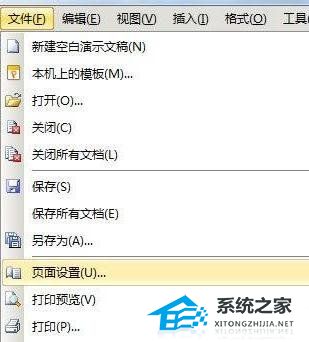
在幻灯片预览窗格中复制并粘贴以获得多张幻灯片。
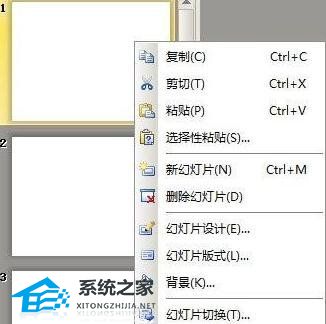
在每张幻灯片中插入一张照片,右键单击图片,选择格式对象,在弹出的对话框中将图片的水平和垂直位置设置为0。这样,图片将刚好填满整个幻灯片页面。
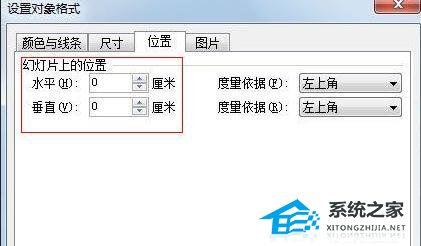
单击第一张幻灯片中的图形,绘制一个矩形,单击鼠标右键,选择设置对象格式,在大小下将矩形的宽度设置为12.5cm,高度设置为16cm。接下来,在位置下设置水平值为12.5cm,垂直值为0。然后,
在线条和颜色下将透明度设置为100%,并将线条颜色设置为无色。完成后,矩形将位于插入图片的右半部分,但不可见。
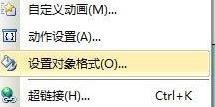
右键单击矩形,选择动作设置,选中超链接,然后选择下一张幻灯片。
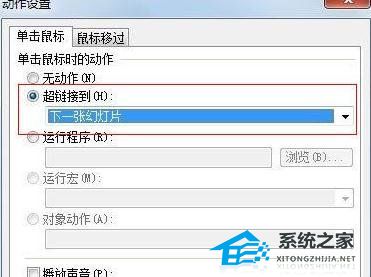
右键单击矩形,选择复制,然后将其粘贴到其余幻灯片中。最后一张幻灯片中的超链接被选中以链接到第一张幻灯片。
WPS演示点击图片自动切换下一张效果怎么做,以上就是本文为您收集整理的WPS演示点击图片自动切换下一张效果怎么做最新内容,希望能帮到您!更多相关内容欢迎关注。
